Omiga Plus es un add-on que en un principio puede parecer muy útil. La aplicación ofrece muchas características prácticas para la optimización de escritorio, tales como mostrar y ocultar los iconos no utilizados y la creación de redes para la organización artículo. Aunque no es un virus, Omiga Plus se considera un programa potencialmente no deseado, debido a su capacidad de adherirse a la actual del navegador después de la instalación y modificar la configuración del navegador, cambiar el motor de búsqueda predeterminado para isearch.omiga-plus.com. El programa puede abrir una puerta trasera en el ordenador del usuario, convirtiéndola así en un blanco fácil para los piratas informáticos’ ataques.

Resumen de amenazas
| Nombre | Omiga.Plus.PUP |
| Escribe | Adware, PUP, Añadir |
| Descripción breve | Cada aplicación de navegador en su ordenador podría obtener afectados. El add-on puede causar gran cantidad de anuncios. |
| Los síntomas | Usted puede ser testigo de una gran cantidad de redirecciones, estafas, anuncios y contenido malicioso, incluso como scareware tratar de forzarlo a comprar un producto que en realidad no necesita. |
| Método de distribución | Instalaciones de dominio público, paquetes combinados |
| Herramienta de detección |
Ver si su sistema ha sido afectado por malware
Descargar
Herramienta de eliminación de software malintencionado
|
| Experiencia de usuario | Unirse a nuestro foro para discutir Omiga.Plus.PUP. |

Omiga.Plus.PUP – Formas de Distribución
Omiga Plus se puede descargar directamente desde su página web oficial, pero también puede ser distribuido a través de freeware o shareware descargas, como creadores de PDF, reproductores de vídeo, etc. El programa antivirus en el PC del usuario no puede reconocer como una amenaza debido a que la aplicación se descarga junto con otros programas legítimos.
Una vez instalado el add-on se apega al navegador actual y cambia la página de inicio por defecto y proveedor de búsqueda para Isearch.omiga-plus.com. Omiga Plus es compatible con diferentes navegadores – Google Chrome, Internet Explorer, Mozilla Firefox, etc.
La aplicación muestra agregan apoyaron resultados de búsqueda, ventanas emergentes y anuncios publicitarios. También se inicia volver a dirigir a sitios desconocidos y potencialmente inseguras. Aunque Omiga Plus no es un virus, se asocia con otras amenazas a la seguridad de su equipo, porque no comprueba la fiabilidad de los sitios que le redirige a, que puede hacer que su PC vulnerable a las amenazas de seguridad más graves. Omiga Plus es conocido para modificar proveedor de búsqueda y configuración de la página principal de tal manera que hace todo lo posible para cambiar la página de inicio sin éxito.
El add-on tiene el mismo patrón de trabajo como secuestradores de navegador, Tales como Qone8, Qvo6, etc. Esto lleva a la conclusión de que siempre hay una posibilidad de que Omiga Plus puede recopilar información acerca de sus actividades de navegación y proporcionar a las partes interesadas.
Los síntomas de Omiga Plus
- podrá modificar los archivos del sistema después de la instalación
- puede establecer Isearch.omiga-plus.com como motor de búsqueda predeterminado
- puede abrir Isearch.omiga-plus.com como una nueva pestaña en el navegador sin necesidad de autorización del usuario
- comienza redirigir a sitios desconocidos y potencialmente peligrosos
Asegúrese de obtener más información sobre el archivo ejecutable del PUP conocido como Omiga-plus.exe.

Omiga Plus - Cómo quitar Se?
Muchos usuarios informan que sus intentos de eliminar la aplicación desde el panel de control no han tenido éxito. Tratando de eliminar como navegador por defecto de la configuración del navegador también no tienen el resultado esperado. Reinstalación del navegador puede no ser un método suficiente para hacer que el Omiga Plus add-on de desaparecer de su ordenador.
Si desea eliminar de forma manual, usted tendrá que restablecer los accesos directos de tu navegador ya que el programa les altera después de la instalación. La extracción manual puede ser bastante complicado para el usuario inexperto, aunque, es por eso que los expertos recomiendan el uso de una herramienta de detección y eliminación antimalware adecuada.
Spy Hunter escáner GRATIS sólo detectará la amenaza. Si desea que la amenaza se elimine de forma automática, usted necesita comprar la versión completa de la herramienta de software malicioso.













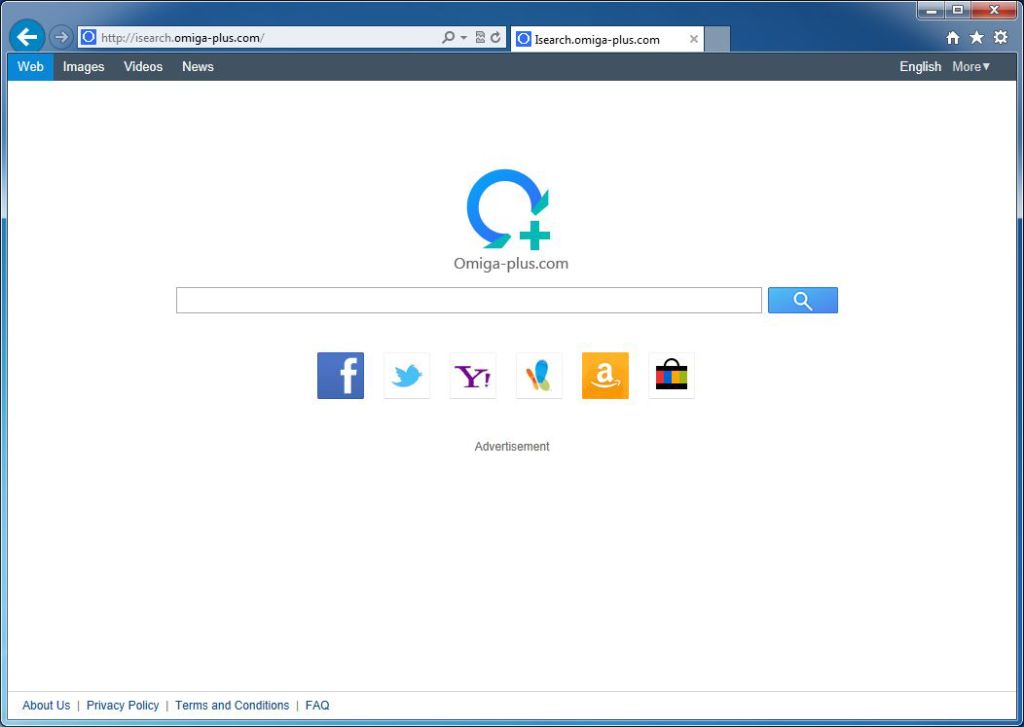















Dejar un comentario